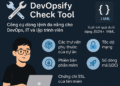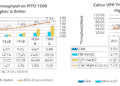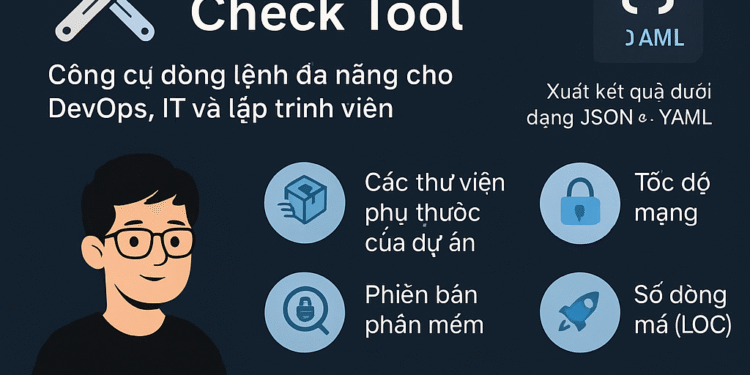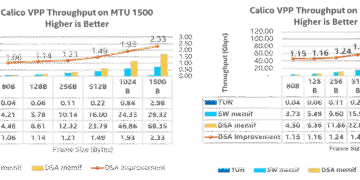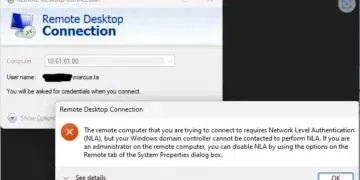Trong quy trình thực hiện CI/CD trong dự án, khi thực hiện để thực hiện việc tích hợp liên tục (tiếng Anh viết tắt CI: Continous Integration). Một trong số đó nổi tiếng và phổ biến nhất là Jenkins một phần mềm tự động build. Bài viết hướng dẫn cách cài đặt Jenkins trên Ubuntu 22.04
Jenkins là gì?
Jenkins là một opensource dùng để thực hiện chức năng tích hợp liên tục (gọi là CI – Continuous Integration) và xây dựng các tác vụ tự động hóa. Bạn có thể tìm tổng quan về Jenkins để hiểu rõ hơn về công cụ này.
Cài đặt
Yêu cầu hệ thống
Đảm bảo rằng hệ thống của bạn đáp ứng các yêu cầu tối thiểu trước khi bạn có thể tiến hành cài đặt Jenkins như được nêu trên trang yêu cầu hệ thống Jenkins.
- CPU: Tối thiểu CPUs: 1 Đề nghị CPUs: 4+ (theo DevOpsify)
- Memory: Tối thiểu: 256MB, Đề nghị: 4 GB
- Disk: Tối thiểu: 1 GB ổ trống, Đề nghị: 50 GB
- OpenJDK JDK / JRE 11
Thêm GPG key
Thực hiện lệnh để add Jenkins GPC key
curl -fsSL https://pkg.jenkins.io/debian-stable/jenkins.io.key | sudo tee
/usr/share/keyrings/jenkins-keyring.asc > /dev/null
echo deb [signed-by=/usr/share/keyrings/jenkins-keyring.asc]
https://pkg.jenkins.io/debian-stable binary/ | sudo tee
/etc/apt/sources.list.d/jenkins.list > /dev/nullCập nhật Package
Việc đầu tiên và cần thiết trong quá trình cài đặt là bạn cần cập nhật gói các gói hệ thống. Chạy lệnh để cập nhật
sudo apt-get update -y
Cài đặt JRE
Bỏ qua bước này nếu bạn đã cài JRE 8 hoặc JRE 11. Nếu bạn chưa cài đặt JRE, bạn chạy lệnh.
sudo apt update -y sudo apt install openjdk-11-jre -y java -version
Cài đặt Jenkins trên Ubuntu
Setup bằng lệnh:
sudo apt-get install jenkins -y
Kiểm tra service có run đúng chưa bằng lệnh sau
systemctl status jenkins
Nếu service Jenkins chưa start bạn hãy kiểm tra xem lỗi gì
sudo systemctl start jenkins
Cấu hình firewall
Nếu server ý định dùng UFW firewall, thì hãy allow port 8080
sudo ufw allow 8080
Ngoài ra bạn có thể allow OpenSSH & enable firewall bằng lệnh bên dưới và sau đó kiểm tra status firewall service sudo ufw status
sudo ufw allow OpenSSH sudo ufw enable
Cấu hình Jenkins
Sau khi thực hiện các bước trên thành. Jenkins sẽ chạy dưới port 8080 ở IP của server bạn setup. VD: http://your_server_ip_or_domain:8080.
Bạn mở browser và sẽ thấy màn hình Unlock Jenkins, bạn hình này chỉ cho bạn file lưu password khởi tạo cho Jenkins.

Theo hướng dẫn này, bạn có lấy mật khẩu này bằng lệnh sudo cat /var/lib/jenkins/secrets/initialAdminPassword
Copy password này, nhập vào Administrator password và nhấn Continue. Chọn tiếp Install suggested plugins và bạn sẽ được dẫn tới màn hình cài đặt plugin của Jenkins.

Tiếp tục làm theo hướng dẫn của Jenkins. Sau khi hoàn thành bạn sẽ thấy màn hình tương tự bên dưới

Tiếp theo thế nào?
Sau bước này bạn có thể tiếp tục tìm hiểu Tổng quan cách sử dụng Jenkins và thử tạo Jenkins job hay Jenkins pipeline đầu tiên.